Windows7系統(tǒng)guest賬戶開啟的方法
有時候我們會把電腦借給別人使用,為了防止別人亂修改內(nèi)容,于是我們就得開啟guest賬戶,可是很多用戶不知道guest賬戶開啟的方法,其實很簡單,下面就由小編來教大家Windows7系統(tǒng)guest賬戶開啟的方法吧!
方法/步驟:
1、在電腦端激活guest用戶有多種方法,只說最常用的兩種。第一種在“計算機”或“我的電腦”單擊右鍵,選擇“管理”。
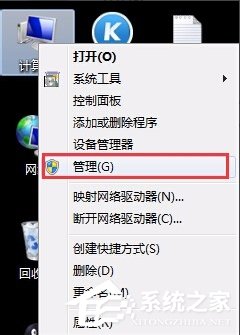
2、雙擊“本地用戶和組”,然后雙擊其下的“用戶”。
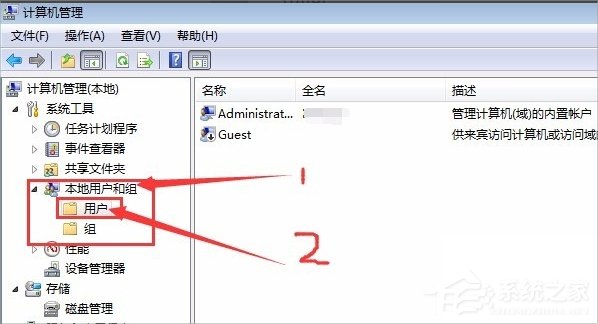
3、展開如下界面。
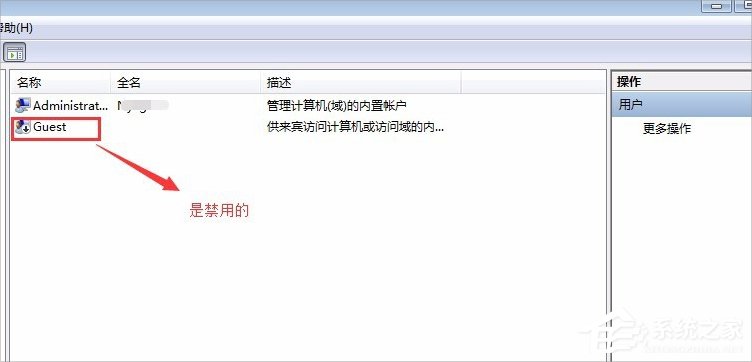
4、可以看到,guest用戶是禁用的,這時候雙擊“guest”,彈出如下界面。
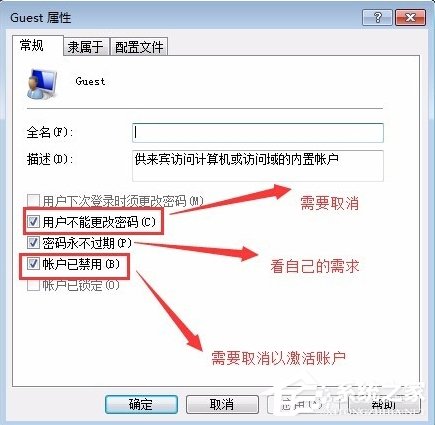
5、按需求開啟了guest賬戶后第一步就算完成了。或者采取命令行的方法,不過最好先確定你具有系統(tǒng)管理員的權(quán)限。也就是在cmd的左上角提示你是管理員權(quán)限,或者輸入whoami看看你是不是amdinistrator,如圖:
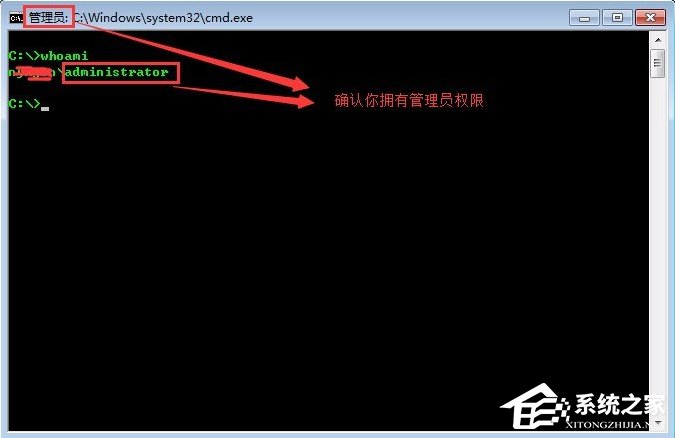
6、輸入net user guest /active:yes激活guest賬戶,改密碼的話就是net user guest 新密碼。
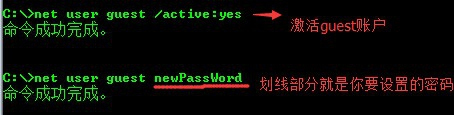
7、如果這時候你試驗一下切換賬戶登錄,不好意思,還是不可以,為啥呢?因為電腦默認的安全策略是禁止了guest終端登陸的,那咋辦?沒事,在命令提示符或者運行框中輸入“gpedit”打開如下窗體。

8、依次打開“計算機配置-Windows設置-安全設置-本地策略-用戶權(quán)限分配”把窗體打開到如下圖所示狀態(tài)。
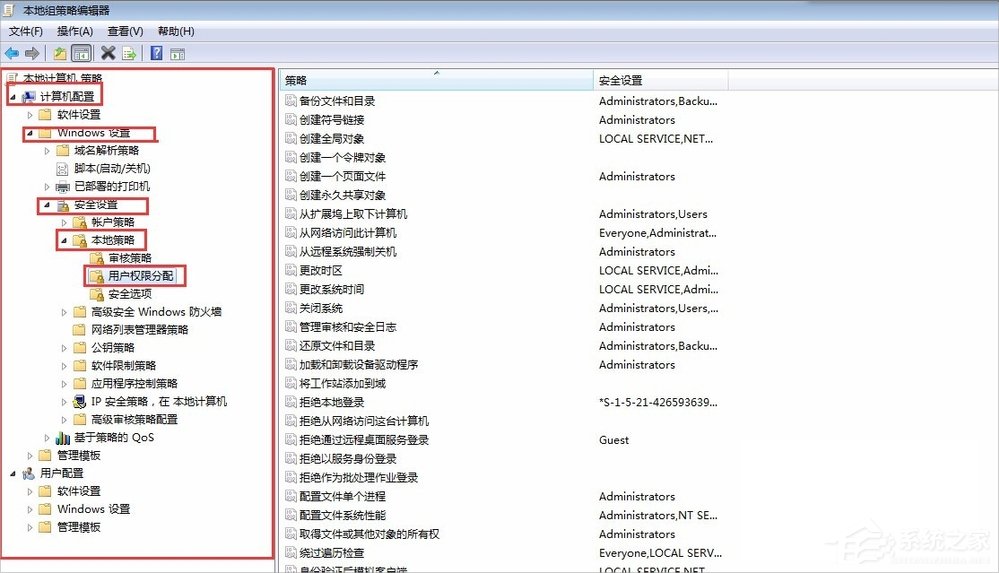
9、分別找到這幾項“拒絕本地登錄”和“允許本地登錄”,把拒絕的guest項刪除,如圖:
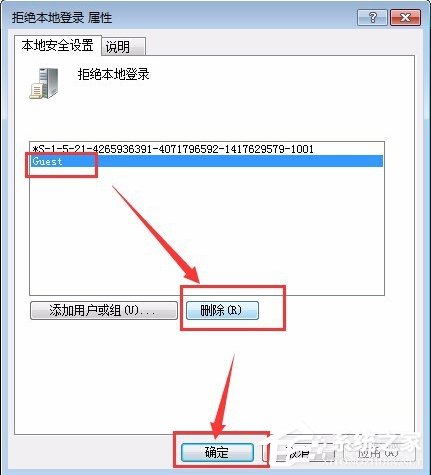
10、找到允許本地登錄,把guest添加進去,要注意,是可以手動輸入guest,但是一定要點一下“檢查名稱”,形成完整的名稱才行。
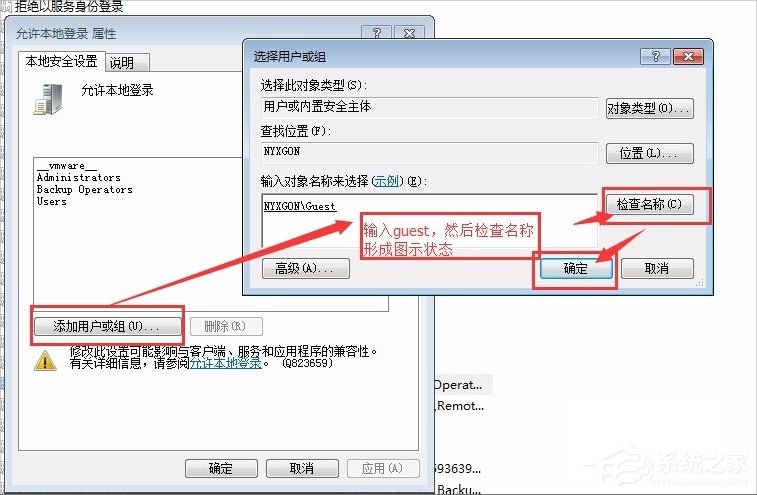
11、現(xiàn)在就已經(jīng)可以本地登錄guest了,不想guest賬戶被啟用,可以把所有操作反著來一遍即可,當然,guest取消激活的命令行是net user guest /active:no。
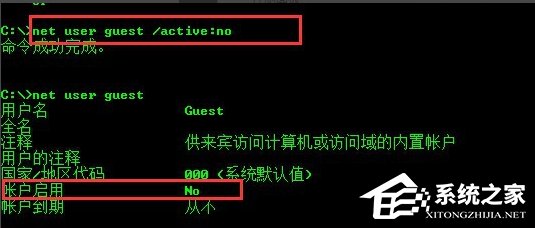
Windows7系統(tǒng)guest賬戶開啟的方法就講到這里了,是不是很簡單,我們只需要先去激活guest賬戶,之后再去配置用戶權(quán)限,最后在允許本地登錄的地方把guest賬戶添加進去就可以了。
相關(guān)文章:
1. vmware虛擬機無法ping通主機的解決方法2. 鼠標怎么設置為左手? deepin20左手鼠標設置方法3. Centos7安裝Chacha20加密算法詳解4. Debian11怎么結(jié)束進程? Debian殺死進程的技巧5. 統(tǒng)信UOS怎么增加刪除字體? UOS系統(tǒng)添加移除字體的技巧6. uos如何安裝微信? uos系統(tǒng)微信的安裝教程7. deepin linux怎么直接拖拽文件到macosx虛擬機?8. Win11安卓子系統(tǒng)WSA 2211.40000.11.0更新發(fā)布 升級至 Android 139. VMware Workstation虛擬機安裝VMware vSphere 8.0(esxi)詳細教程10. CentOS上的安全防護軟件Selinux詳解
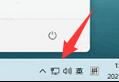
 網(wǎng)公網(wǎng)安備
網(wǎng)公網(wǎng)安備